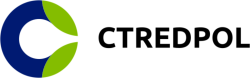Créer un site internet ou blog peut sembler intimidant, mais Ghost CMS simplifie le processus. Plateforme légère et moderne, Ghost permet une installation facile, des personnalisations puissantes et de multiples options d’hébergement. Découvrez comment télécharger et installer Ghost, personnaliser votre site avec des thèmes et plugins, et choisir l’hébergement adapté à vos besoins. Lancez votre projet web avec confiance et efficacité grâce à Ghost CMS.
Installation de Ghost CMS
Téléchargement et préparation
Pour installer Ghost CMS, commencez par télécharger la version la plus récente depuis le site officiel. Une fois le fichier téléchargé, extrayez-le dans un répertoire de votre choix. Assurez-vous d’avoir Node.js installé sur votre machine, car Ghost fonctionne sur cette plateforme moderne, délaissant le vieillissant PHP. Utilisez la commande suivante pour vérifier votre installation de Node.js :
Sujet a lire : Optimisez votre site internet de thérapeute: écueils à éviter
node -v
Commandes de base pour l’installation
Après la préparation initiale, ouvrez votre terminal et accédez au répertoire contenant les fichiers extraits. Exécutez les commandes suivantes pour installer Ghost CMS :
npm install ghost-cli@latest -g
ghost install
Ces commandes permettent d’installer Ghost CLI et d’initialiser Ghost CMS. Suivez les instructions à l’écran pour compléter l’installation.
Sujet a lire : comment désactiver les cookies sur les sites internet
Résolution des problèmes courants
Lors de l’installation, vous pourriez rencontrer des erreurs courantes. Par exemple, si vous voyez une erreur liée aux permissions, exécutez les commandes avec des droits administratifs. Pour des erreurs de dépendances, essayez de réinstaller Node.js ou de mettre à jour npm. N’oubliez pas de consulter la documentation officielle pour des solutions spécifiques.
Personnalisation et fonctionnalités
Choix et installation de thèmes
Ghost CMS offre une variété de thèmes pour personnaliser l’apparence de votre blog. Pour installer un thème, téléchargez-le depuis le marketplace Ghost ou des sites tiers. Ensuite, dans le répertoire de votre installation Ghost, déposez le dossier du thème dans /content/themes. Activez-le via l’interface d’administration sous Design.
Extensions et plugins recommandés
Ghost CMS se distingue par sa simplicité, mais il est possible d’augmenter ses fonctionnalités avec des extensions et plugins. Par exemple, Zapier permet d’intégrer des automatisations, tandis que Unsplash offre un accès à une bibliothèque d’images. Installez ces plugins via l’interface d’administration sous Integrations.
Options de personnalisation avancées
Pour les utilisateurs avancés, Ghost CMS permet des personnalisations CSS et l’édition du code HTML. Vous pouvez ainsi ajuster les styles et éléments visuels de votre site directement via l’éditeur de thème. Utilisez le fichier code injection dans les paramètres pour ajouter des scripts personnalisés.
Hébergement et support
Options d’hébergement (auto-hébergé vs Ghost Pro)
Pour héberger Ghost CMS, deux options principales existent : l’hébergement auto-géré et Ghost Pro. L’auto-hébergement requiert des compétences techniques pour configurer et maintenir le serveur. En revanche, Ghost Pro, un service de gestion tout-en-un, simplifie le processus en offrant une installation et une maintenance automatisées.
Coûts et services inclus
Ghost Pro commence à 17€ par mois, incluant un support technique 24/7, des sauvegardes journalières et des certificats SSL. En auto-hébergement, les coûts varient selon le fournisseur de services. Consultez la page de tarification pour voir ceci.
Support technique et ressources supplémentaires
Ghost Pro offre un support client continu, idéal pour ceux qui préfèrent une assistance immédiate. Les utilisateurs auto-hébergés peuvent accéder à une documentation exhaustive et à une communauté active pour résoudre les problèmes. Des forums et des tutoriels vidéo sont disponibles pour élargir vos connaissances et compétences avec Ghost CMS.